
Někteří uživatelé mohou potřebovat odebrat virtuální disk (jednotku, jednotku) zobrazený v Průzkumníkovi Windows. Někdy počítač používá několik virtuálních jednotek, všechny jsou zobrazeny v okně správce souborů.
Proto v takových situacích mají uživatelé otázky, jak odebrat virtuální jednotku tak, aby nebyla viditelná v okně Průzkumníka, zejména v případech, kdy bylo na PC použito několik virtuálních jednotek.
Obsah:- Jak odebrat virtuální jednotku ve Windows 10, Windows 8.1, Windows 8
- Jak odebrat virtuální jednotku v UltraISO
- Jak odebrat virtuální jednotky v Daemon Tools Lite
- Jak odebrat virtuální disk v alkoholu 120%
- Závěry článku
V systému Windows uživatelé vytvářejí virtuální jednotku (jednotku) pro otevření souboru bitové kopie disku, aniž by v počítači museli používat fyzickou jednotku CD / DVD a vložené médium - optický laserový disk. V některých situacích je to nezbytné..
Pomocí systémového nástroje nebo softwaru jiného výrobce se v počítači vytvoří virtuální optická jednotka. Operační systém Windows detekuje virtuální jednotku a pracuje s ní jako normální fyzická jednotka.
Vytvoření virtuální jednotky je nutné v následujících situacích:
- pokud v počítači není fyzický disk CD / DVD;
- otevřít obraz disku přímo na virtuálním disku;
- nainstalovat program, spustit hru atd..
Počítačové hry, programy, operační systémy se ukládají jako soubor s příponami ".ISO" ".NRG", ".MDF", ".IMG" atd. Ve skutečnosti se jedná o úplnou kopii optického disku CD / DVD ve formě jednoho soubor.
Chcete-li otevřít obraz disku v počítači, musíte nejprve vypálit obraz disku na optická média (disk CD / DVD) a poté nahraný disk vložit do jednotky počítače. Virtuální disk pomáhá zabránit zápisu obrazu disku na optický disk. Obrázek je připojen přímo na virtuální disk.
Moderní notebooky často nemají fyzické jednotky CD / DVD, takže je zde důležité použití virtuálních jednotek. Ke spuštění nebo instalaci hry, programu nebo otevření multimediálního disku budete potřebovat virtuální jednotku. Na jednom počítači může být několik virtuálních jednotek.Jak odebrat virtuální jednotku po použití? Existuje několik způsobů, jak odebrat virtuální jednotku z Průzkumníka, v závislosti na tom, jak byl virtuální disk vytvořen v konkrétním počítači..
Například, pokud má uživatel zájem o otázku, jak odebrat virtuální jednotku ve Windows 7, bude muset použít nainstalované programy, s nimiž byl vytvořen. Počínaje Windows 8 a vyšším má operační systém vestavěný nástroj pro práci s obrazy disků.
V tomto článku zvažujeme odebrání virtuální optické jednotky (jednotky) a její odstranění virtuálního pevného disku. Oba jsou často označovány jako virtuální disky (virtuální jednotka nebo jednotka je jednotka PC), ale slouží různým účelům..Nejprve se podívejme, jak odebrat virtuální jednotku ve Windows 10, Windows 8.1, Windows 8 a poté odebrat virtuální jednotku vytvořenou pomocí nejoblíbenějších programů: UltraISO, Daemon Tools Lite, Alkohol 120% použitých pro tyto účely.
Jak odebrat virtuální jednotku ve Windows 10, Windows 8.1, Windows 8
V této příručce vám ukážeme, jak odebrat virtuální jednotku ve Windows, pokud byla virtuální jednotka připojena pomocí nástroje operačního systému.
Připojení virtuálního optického disku v systému Windows je následující:
- Klepněte pravým tlačítkem myši na obrázek disku, který chcete otevřít v počítači.
- V kontextové nabídce vyberte možnost Připojit..

Virtuální jednotka s připojeným obrazem disku se objeví v Průzkumníku.
Chcete-li zakázat virtuální jednotku v systému Windows, postupujte takto:
- V okně Průzkumníka klepněte pravým tlačítkem myši na virtuální jednotku. V tomto případě byl zde připojen obraz operačního systému Windows
- V kontextové nabídce, která se otevře, klikněte na položku „Extrahovat“.

Virtuální jednotka zmizí z Průzkumníka.
Pokud operační systémy Windows 10, Windows 8.1, Windows 8 použily k vytvoření virtuální jednotky software třetích stran, budete muset nežádoucí jednotku odebrat pomocí příslušné aplikace. Virtuální jednotka je deaktivována v nastavení programu, který optickou jednotku vytvořil.
Jak odebrat virtuální jednotku v UltraISO
Nyní se pokusíme vymazat virtuální disk v programu UltraISO. Tato aplikace se často používá k práci s obrazy disků, k vytváření spouštěcích flash disků atd..
Mohlo by vás také zajímat:- Jak vytvořit virtuální disk v UltraISO
- DAEMON Tools Lite - emulátor virtuálních jednotek CD / DVD
Po instalaci počítače UltraISO do počítače se vytvoří virtuální jednotka CD. V případě potřeby může uživatel v prostředí UltraISO vytvořit několik virtuálních jednotek.

Chcete-li odebrat virtuální jednotku vytvořenou v UltraISO, postupujte takto:
- Spusťte program UltraISO jako správce (je to předpoklad).
- V hlavním okně programu UltraISO přejděte do nabídky „Možnosti“, v kontextové nabídce vyberte „Nastavení ...“.
- V okně „Nastavení“ přejděte na kartu „Virtuální disk“.
- V parametru „Počet zařízení“ vyberte hodnotu „Ne“ a poté klikněte na tlačítko „OK“.
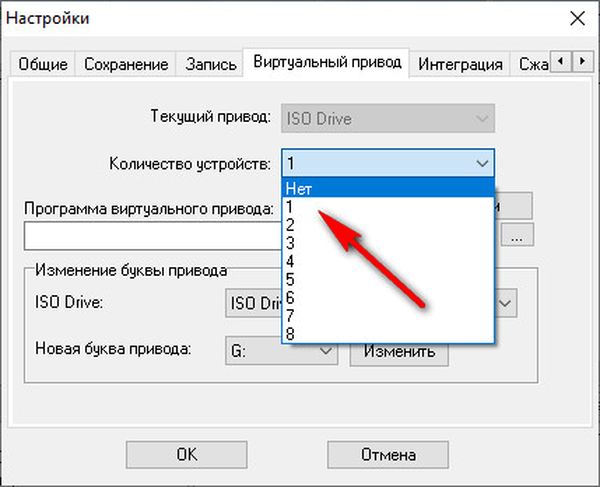
Virtuální jednotka se již nebude zobrazovat v Průzkumníkovi Windows.
Jak odebrat virtuální jednotky v Daemon Tools Lite
Mnoho uživatelů používá na svých počítačích DAEMON Tools Lite. Toto je bezplatná verze nástrojů DAEMON Tools..
V programu můžete vytvořit až 4 virtuální disky. Daemon Tools Lite vytváří virtuální jednotky BR-ROM.

V případě potřeby odstraňte virtuální disk v nástroji Daemon Tools takto:
- Otevřete hlavní okno Daemon Tools Lite..
- Přesuňte kurzor myši na požadovanou virtuální jednotku, kliknutím na červené X deaktivujte virtuální jednotku.
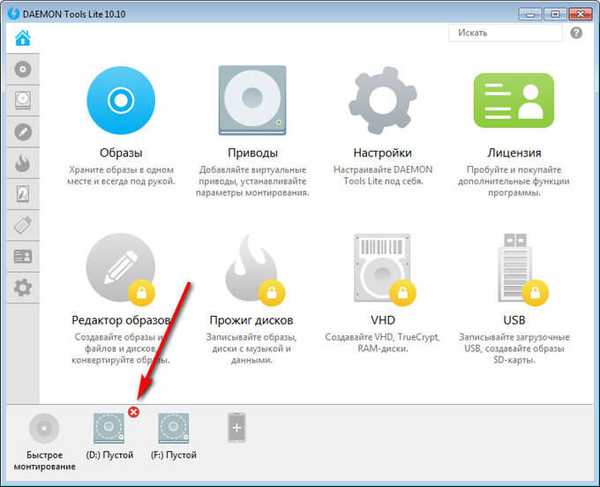
Po použití nastavení nebude v Průzkumníkovi žádný virtuální disk.
Jak odebrat virtuální disk v alkoholu 120%
Někteří uživatelé používají program Alkohol 120% (existuje bezplatná verze - Alkohol 52%) k vytváření virtuálních disků v počítači. Program v počítači vytvoří virtuální jednotky BD-ROM.
Chcete-li virtuální disk deaktivovat, musíte zadat nastavení programu Alcohol 120%:
- V hlavním okně Alkohol 120% přejděte do sekce „Nastavení“ (na pravé straně okna), klikněte na možnost „Virtuální disk“.
- V okně nastavení v parametru „Počet virtuálních disků“ vyberte hodnotu „0“..
- Klepnutím na OK použijete nastavení..
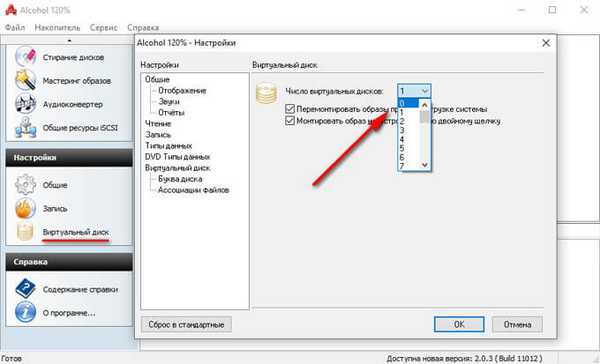
Průzkumník Windows již nemá virtuální jednotku.
Závěry článku
Pomocí vestavěného nástroje operačního systému Windows 10, Windows 8.1, Windows 8 můžete připojit virtuální jednotku a otevřít obraz disku. V jiných případech je virtuální disk vytvořen aplikacemi třetích stran, například UltraISO, Daemon Tools Lite, Alkohol 120%.
Pokud uživatel potřebuje odebrat virtuální disk z Průzkumníka, může odpojit virtuální jednotku z místní nabídky systému Windows nebo z nastavení odpovídajícího programu, s nímž byla virtuální jednotka v počítači vytvořena..
Jak odebrat virtuální disk ve Windows (video)
https://www.youtube.com/watch?v=DvlJaqdt1gkJednodušší publikace:- Oprávnění od TrustedInstaller: Změňte vlastnická a přístupová práva ke složce nebo souboru
- Porovnání verzí systému Windows 7: tabulka
- Zkontrolujte a obnovte systémové soubory systému Windows pomocí sfc scannow
- Jak zakázat ověření digitálního podpisu ovladače ve Windows: všechny metody
- Obnova bootloaderu systému Windows 10 pomocí systémových nástrojů











